Samsung Galaxy S6如何使用智能遥控器?(G9208)
智能遥控器功能可以将手机作为电视遥控器使用,若要使用该功能,请按以下步骤操作:
步骤
1.在待机页面下,点击【应用程序】。

2.点击【工具】。

3.点击【智能遥控器】。
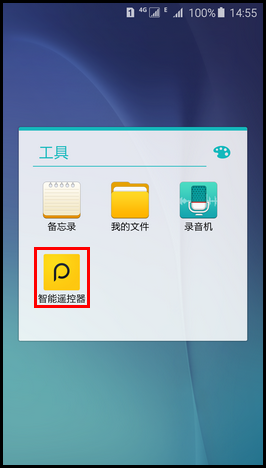
4.阅读“智能遥控器”说明后,点击【更新】。

5.更新完成后,跳转到应用程序页面,再次点击【工具】。

6.点击【智能遥控器】。

7.阅读“连接至 WLAN”提示后,点击【连接】。

8.点击屏幕底部的【开始】。

9.点击城市的下拉图标。

10.选择您所在的城市,这里以【北京市】为例。

11.选择电视服务提供商,这里以【歌华有线】为例。

12.即进入智能遥控器主界面,点击右上角的【遥控器】图标。

13.点击右上角的【下一步】。
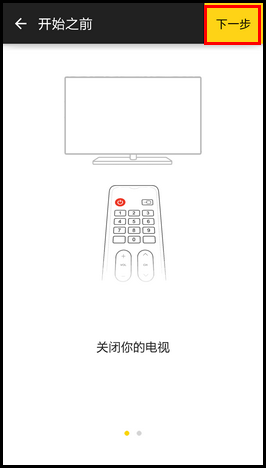
14.点击【下一步】。

15.选择您家中的电视品牌,这里以【Samsung】为例。

16.点击【下一步】。

17.进行电视遥控匹配测试,将手机指向电视,然后点击屏幕上的红色按钮。

18.查看您的电视是否打开,若打开了,点击右下角的【是】即可。

19.添加有线电视/卫星电视机顶盒,选择您家使用的机顶盒品牌,这里以点击【歌华有线(Gehua Cable)】为例。

20.选择后,点击右上角的【下一步】。

21.阅读“设置你的机顶盒”说明后,点击【完成】。

22.设置完成后,点击右上角的【遥控器】图标。

23.阅读屏幕提示后,点击【完成】即可显示遥控器界面。


声明:本网站引用、摘录或转载内容仅供网站访问者交流或参考,不代表本站立场,如存在版权或非法内容,请联系站长删除,联系邮箱:site.kefu@qq.com。
阅读量:173
阅读量:107
阅读量:160
阅读量:49
阅读量:109